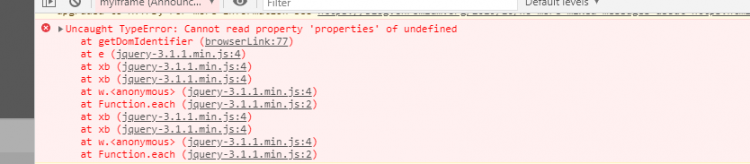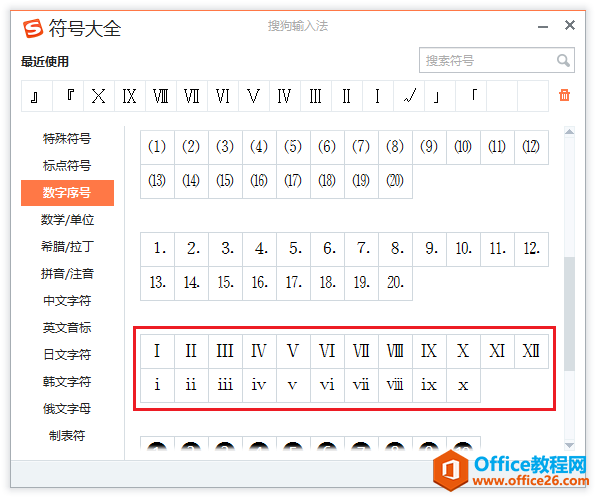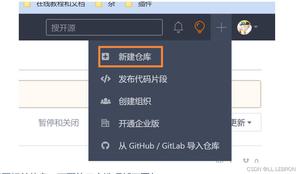截屏电脑快捷键CTRL加什么(6个常用的Ctrl组合键截图方法)
在使用电脑办公时,会用到它的截图功能,常会联想到
键盘Ctrl+什么键?
但具体是按什么键,就忘了!
其实,win电脑的截图快捷操作是很多的,今天就来重点介绍一下,
Ctrl+XX 组合截图快捷键
。一、Ctrl+print Screen
这是win电脑系统自带的截图快捷操作键,键盘按住
【Ctrl+print Screen】键
(通常简写为prtscr)可截取整个电脑屏幕。
二、Ctrl+Alt+A
这是在运行了QQ应用程序的前提下,进行截图操作的快捷键。打开QQ软件后,截图快捷键为【
ctrl+alt+A】键
。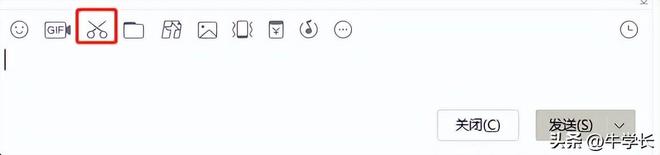
如果页面文档过长无法截全,借助QQ截图快捷键,再点击
长截图按钮
,并下拉即可完成全页面截图。三、Ctrl+Shift+X
如果打开的是360浏览器,键盘按住
【Ctrl+Shift+X】
,即可进行快速截图,然后调整截图区域,按回车键结束,即可进行局部截图。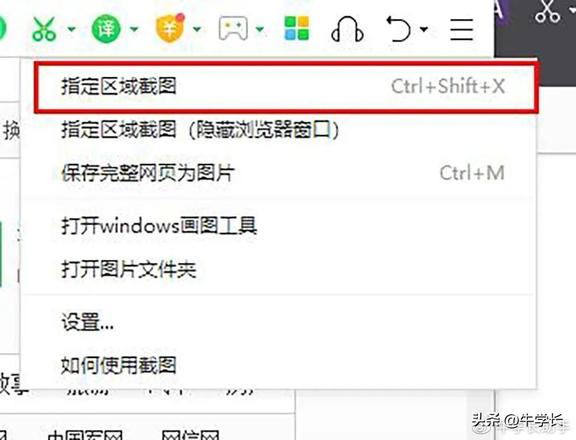
四、Ctrl+Alt+H
谷歌浏览器截屏的快捷键还是比较多的,但安装相关插件,简单介绍如下:
1、页面区域截屏快捷键:
Ctrl+Alt+R
。2、可视页面截屏快捷键:
Ctrl+Alt+V
。3、整张页面截屏快捷键:
Ctrl+Alt+H
。4、全屏区域截屏快捷键:
Ctrl+Alt+p
。
五、Ctrl+Shift+S
Microsoft Edge是win电脑自带浏览器,键盘按住
【Ctrl+Shift+S】
,就会弹出如下图所示的截图选项:捕获区域以及捕获整页。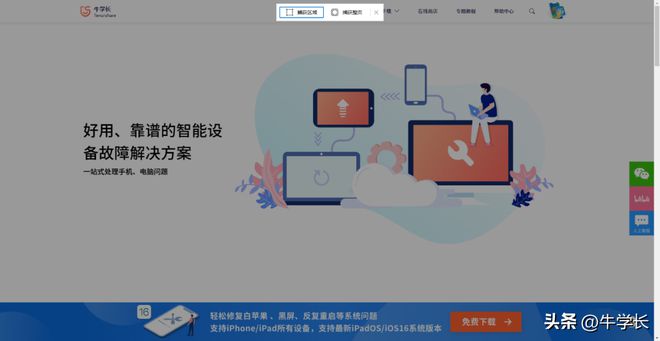
然后根据自己的需要,选择区域截图或是整页截图,完成截图后,还可进行标记操作以及复制操作,非常实用。
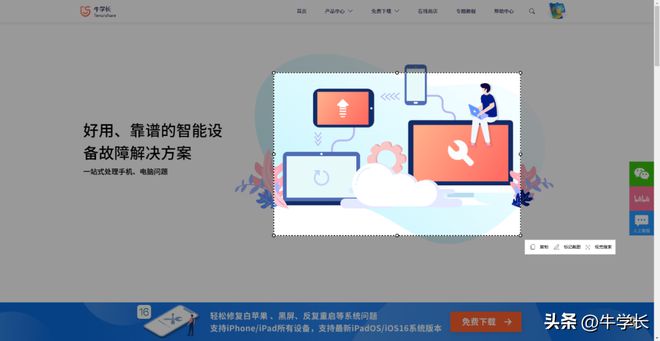
六、Ctrl+Shift+A
在日常办公时,大部分都会安装工作应用程序,如钉钉。
打开钉钉后,只需在键盘按住
【Ctrl+Shift+A】键
,将会进入截图模式,可以用鼠标选择框选截图的区域就可完成截图了。
注:部分图片源于网络,如侵则删!
/////
关于Win电脑的
Ctrl+XX 组合按键截图方法
,你学会了吗?你最常用的是哪种截图方式呢?以上是 截屏电脑快捷键CTRL加什么(6个常用的Ctrl组合键截图方法) 的全部内容, 来源链接: utcz.com/qa/952436.html